Càng lớn chúng ta sẽ càng được mời đi tiệc, đi đám cưới, đi sự kiện ngày một nhiều. Mình thường lưu các sự kiện này vào lịch trên điện thoại giúp sắp xếp và nhắc nhở mọi thứ. Mình nghĩ là nếu các bên tổ chức lưu thông tin sự kiện thành các mã QR để khi khách quét vào đó sẽ tự động thêm chi tiết lịch hẹn vào điện thoại của họ, lúc này mọi thứ sẽ tiện biết chừng nào. Sau đây mình sẽ hướng dẫn anh em chuyển lịch hẹn thành mã QR trên iPhone và iPad đơn giản bằng phần mềm Phím tắt.
1. Hướng dẫn tạo Phím tắt
Tóm tắt:
- Bấm tạo phím tắt mới
- Lệnh 1: “Lấy sự kiện sắp tới”
- Lệnh 2: “Chọn từ danh sách”
- Lệnh 3: “Đặt tên” cho mục được chọn bên trên
- Lệnh 4: “Văn bản”
- Lệnh 5: "Tạo mã QR"
- Lệnh 6: “Xem nhanh”
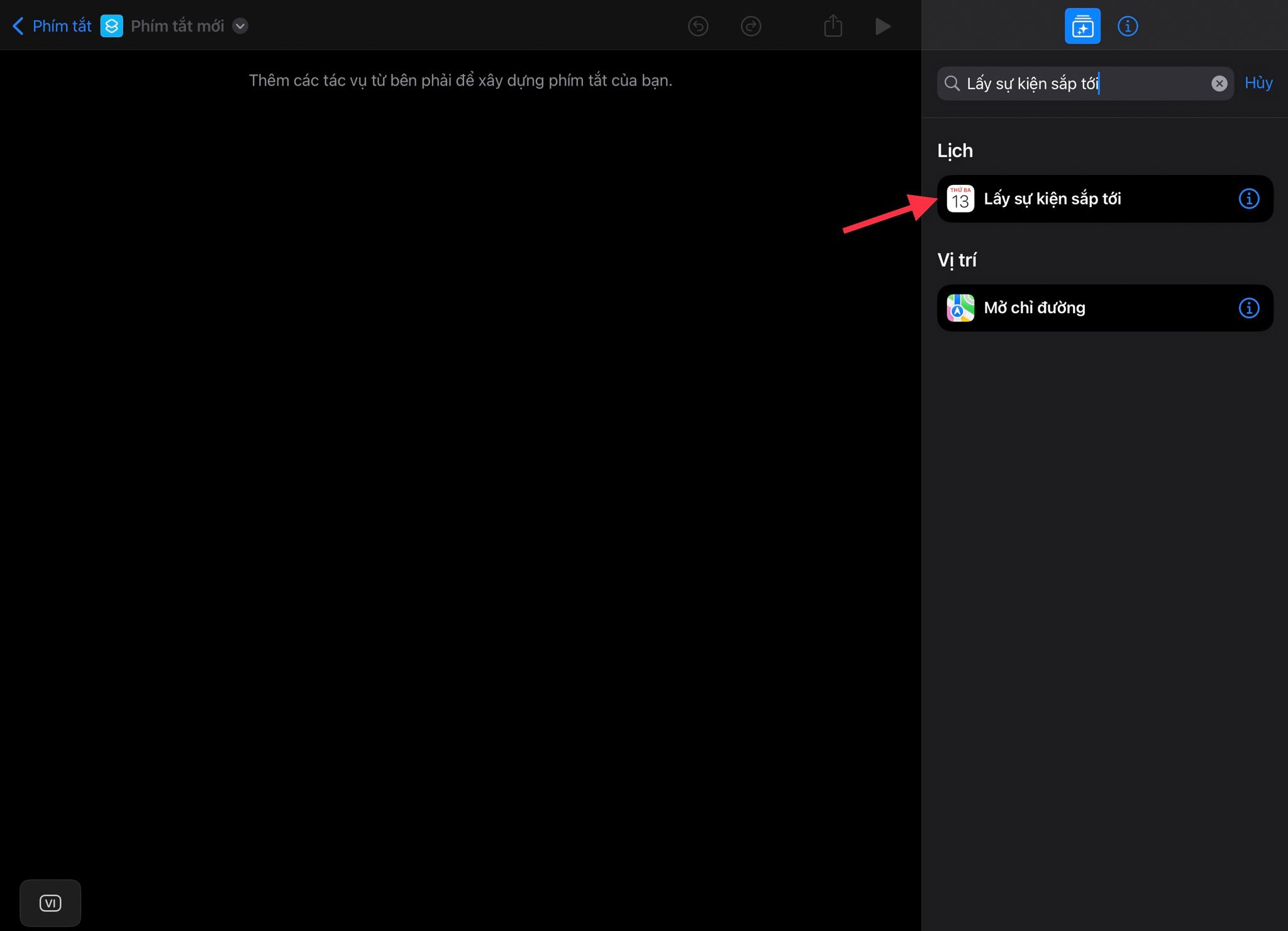
Bấm tạo Phím tắt mới, vào ô tìm kiếm tìm và thêm lệnh “Lấy sự kiện sắp tới”. Các bạn sẽ thấy dòng lệnh là “Lấy 1 sự kiện từ Tất cả lịch”, các bạn có thể thay số 1 thành số mấy tuỳ thích, iPhone sẽ lấy đúng bấy nhiêu sự kiện cho các bạn lựa chọn, mình thường lấy 10.
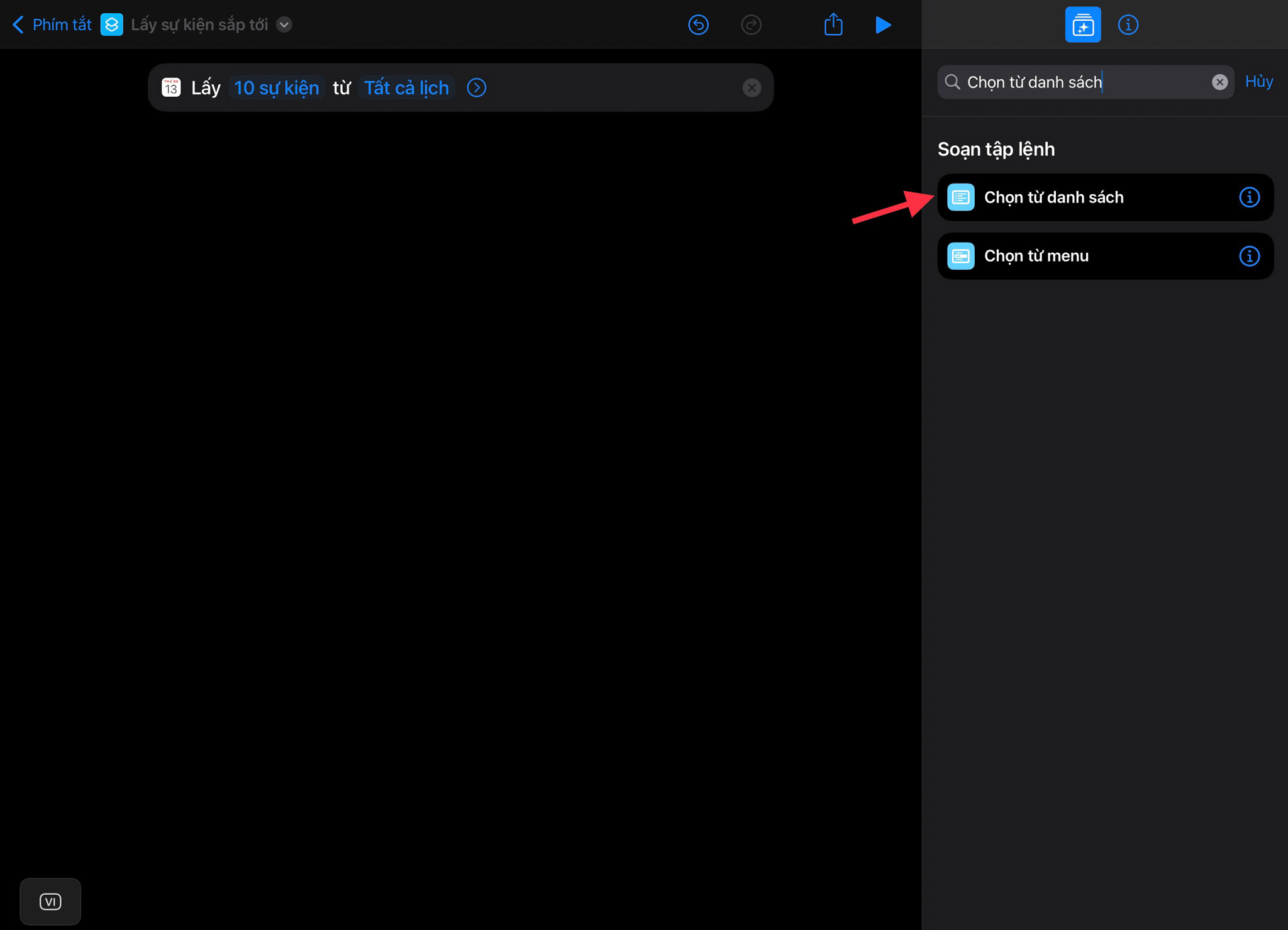
Tiếp tục tìm và thêm lệnh “Chọn từ danh sách”. Các bạn sẽ thấy dòng lệnh thứ 2 là “Chọn từ - Sự kiện sắp tới”
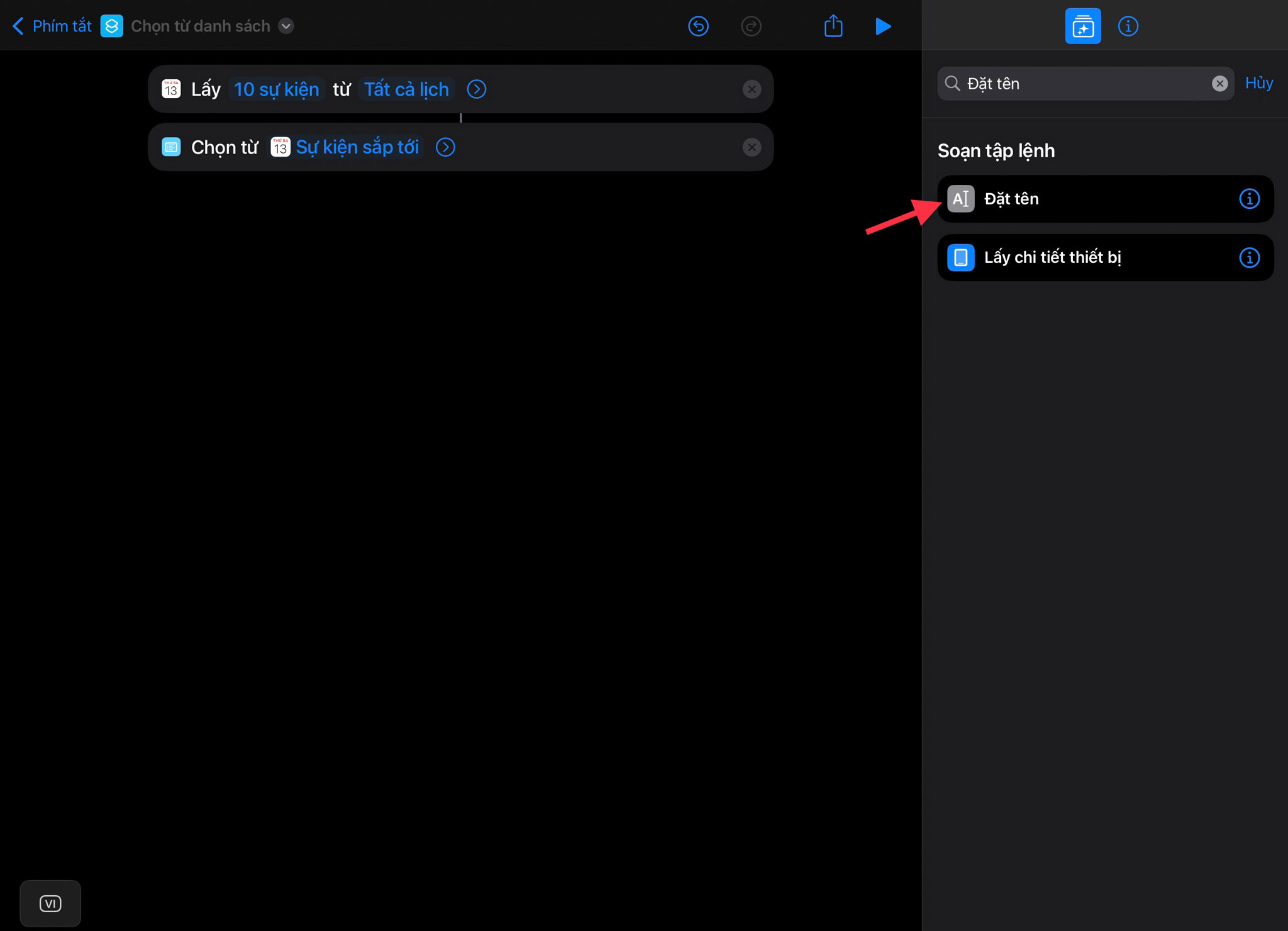
Tiếp tục tìm và thêm lệnh “Đặt tên”. Các bạn sẽ thấy dòng lệnh thứ 3 là “Đặt tên của Mục được chọn thành ____”.

Bấm vào khoảng trắng và chọn trường thông tin “Mục được chọn” nhưng được thêm đuôi “.csv”

Lúc này dòng lệnh mới của các bạn sẽ là “Đặt tên của Mục được chọn thành Mục được chọn.csv”.
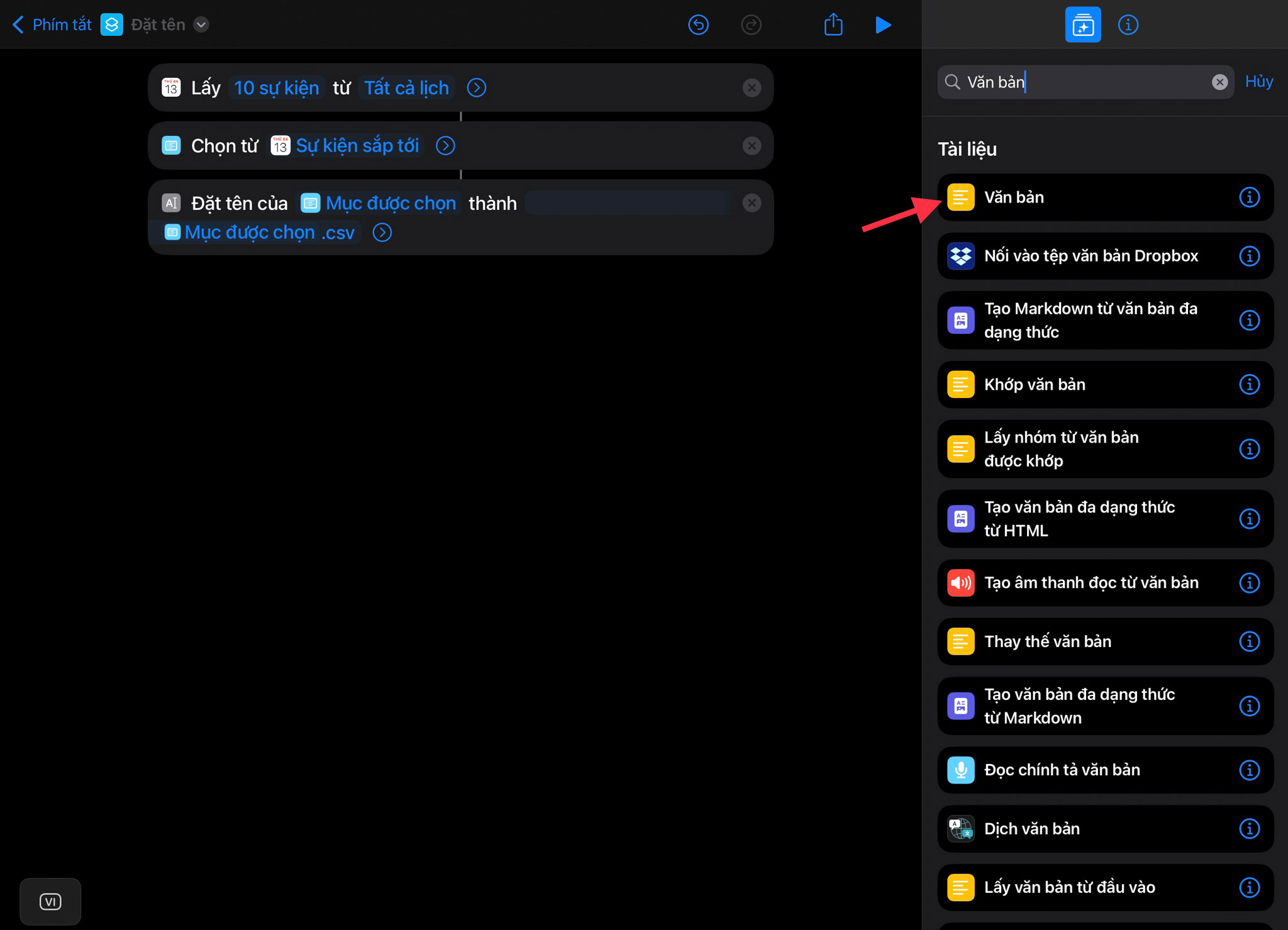
Tiếp theo tìm và thêm lệnh “Văn bản”, chọn vào trường nhập văn bản và chọn “Mục đã đổi tên”.
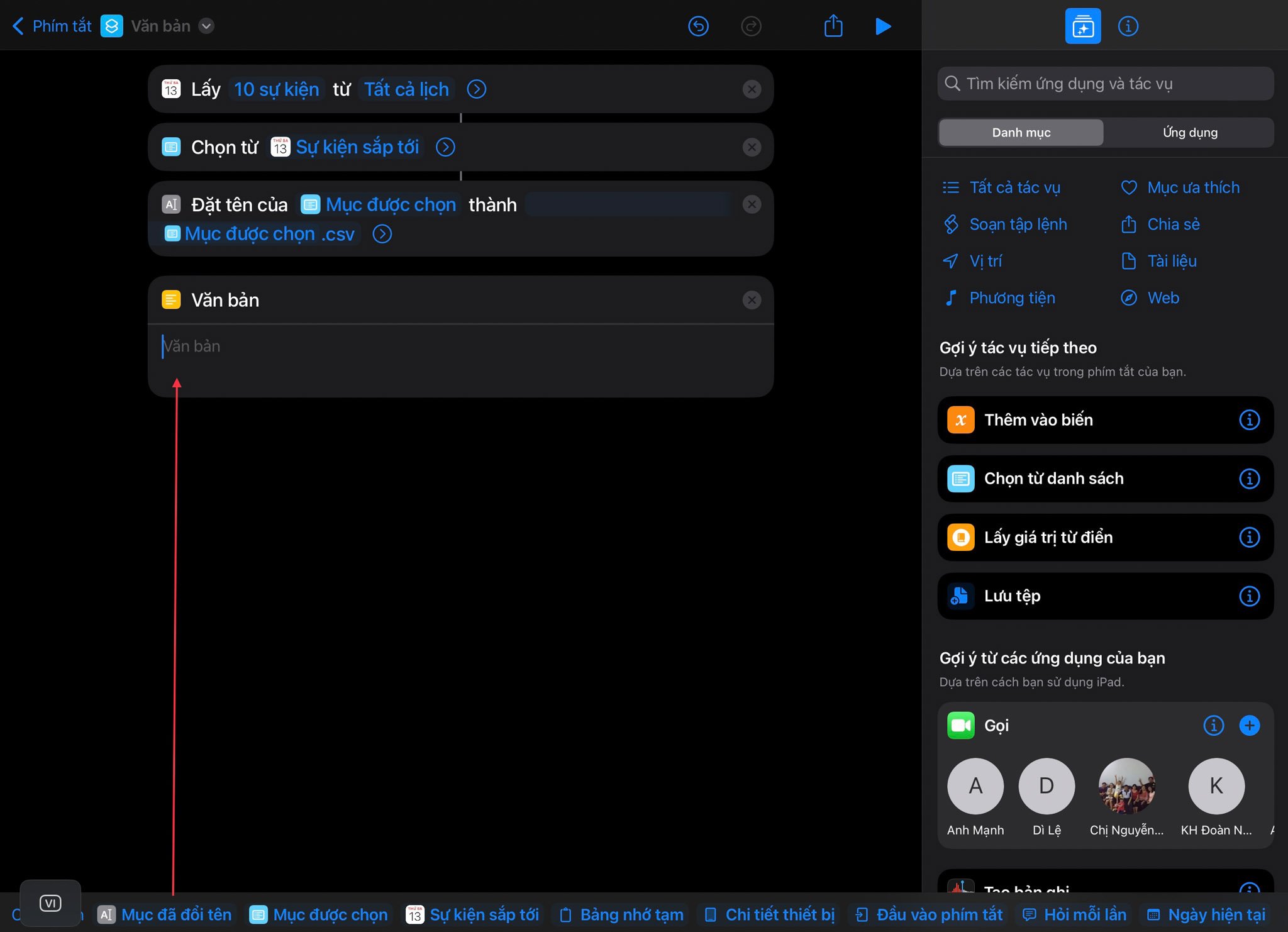
Dòng lệnh thứ 4 lúc này sẽ là “Văn bản - Mục đã đổi tên”
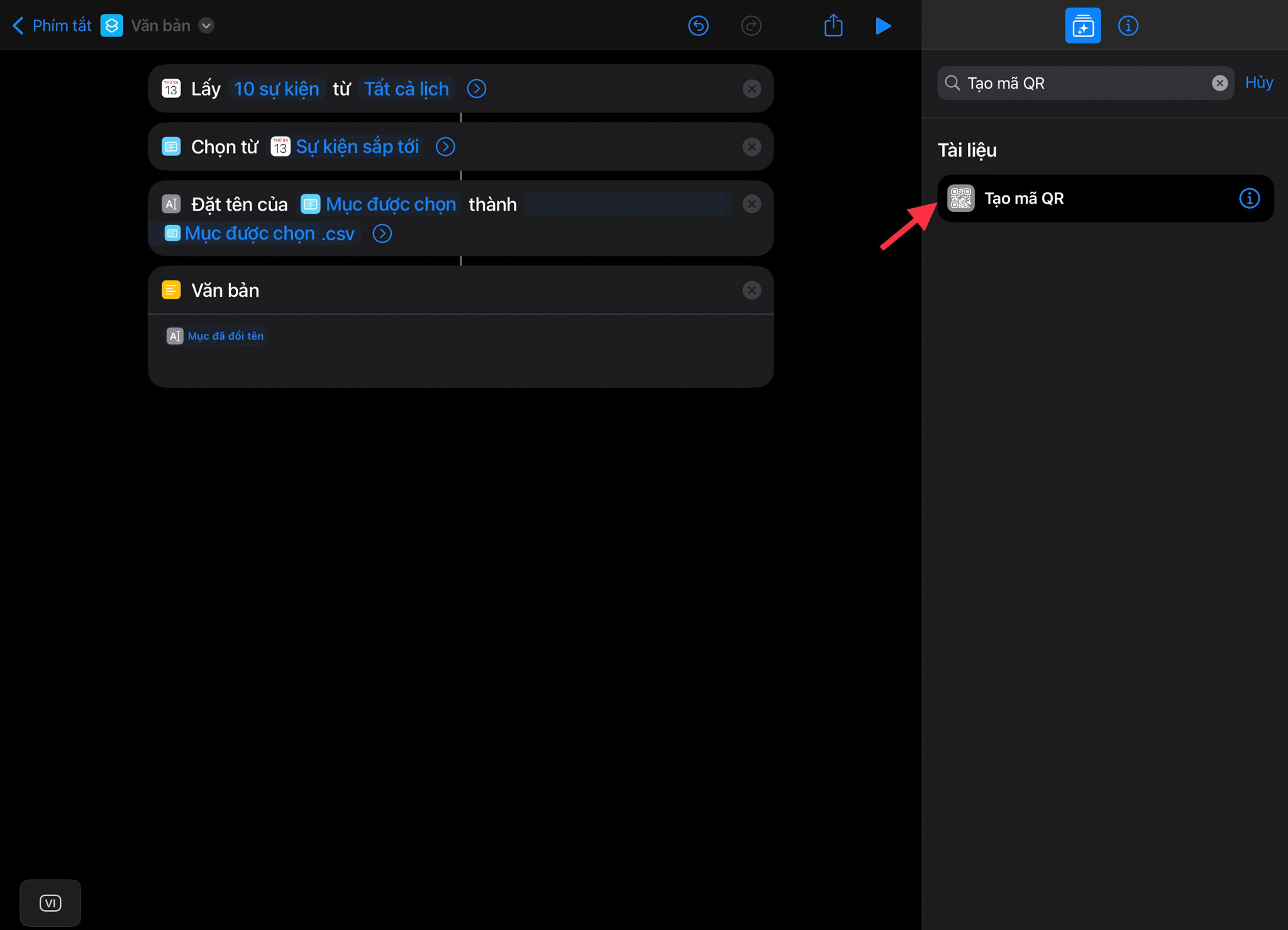
Tiếp theo tìm và thêm lệnh “Tạo mã QR”, dòng lệnh thứ 5 sẽ là “Tạo mã QR từ Văn bản”
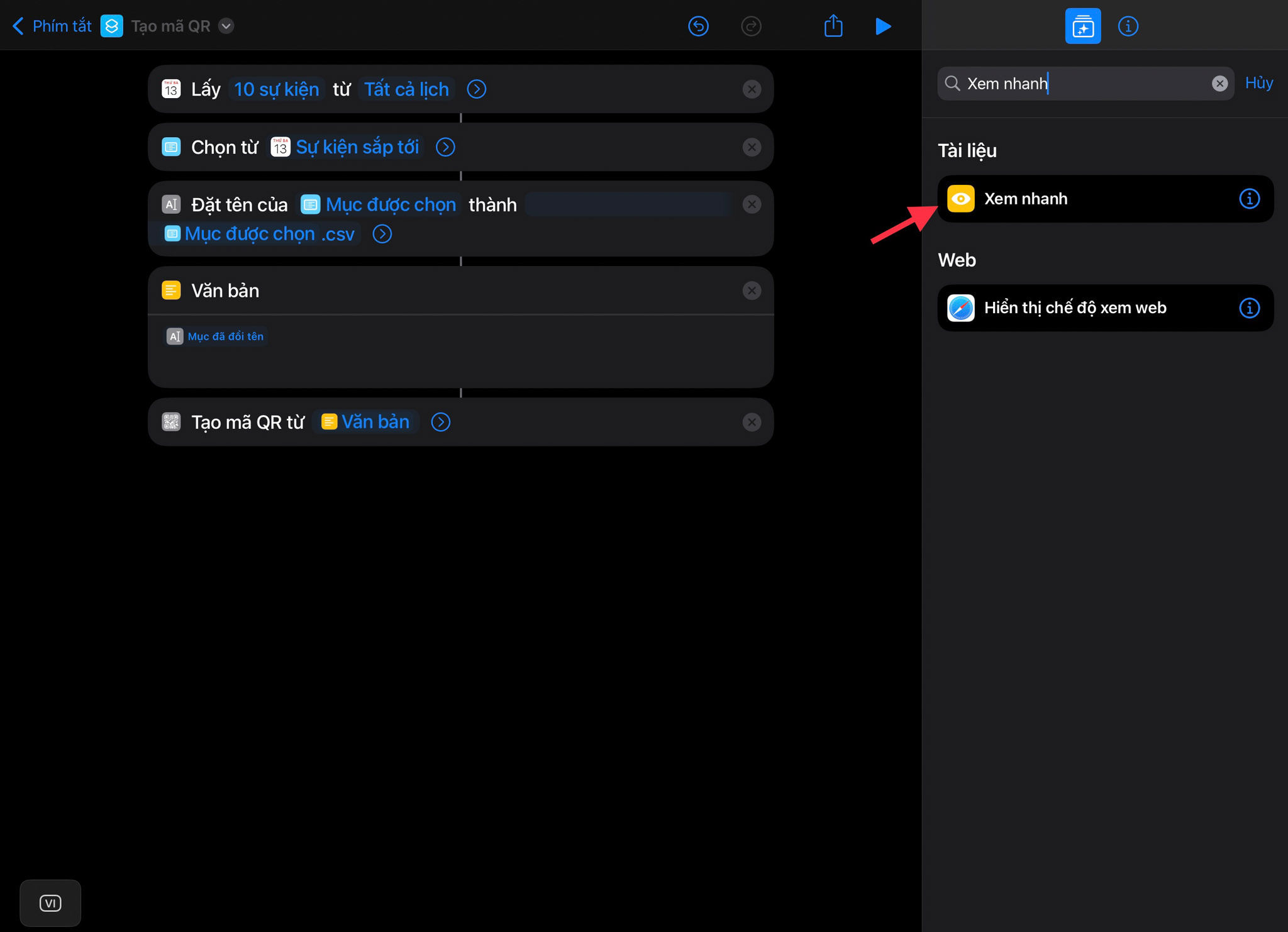
Tìm và thêm lệnh “Xem nhanh”, dòng lệnh cuối cùng sẽ là “Hiển thị mã QR trong Xem nhanh”
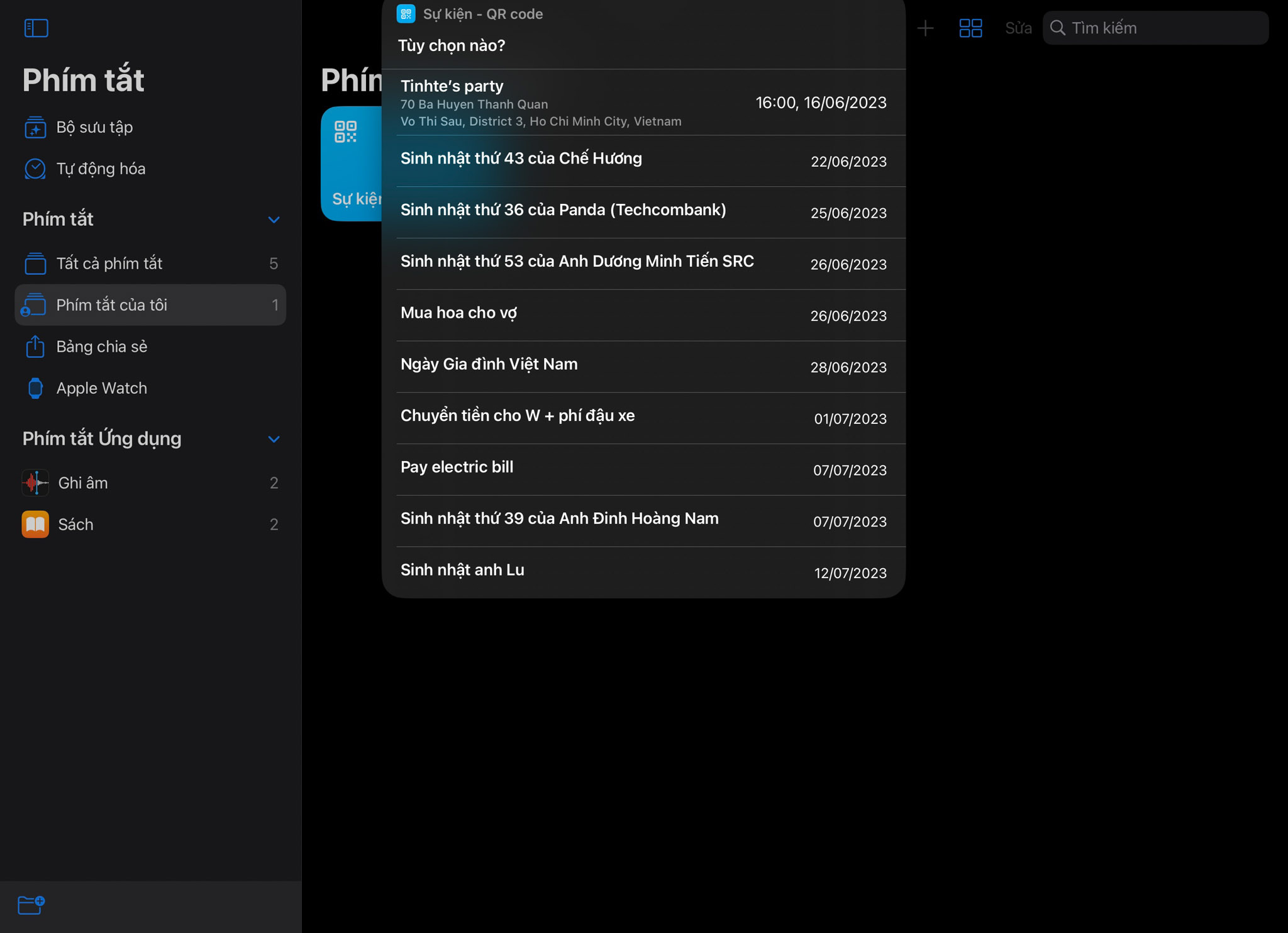
Xong, các bạn thoát ra bấm vào lệnh vừa tạo để xem kiểm tra.
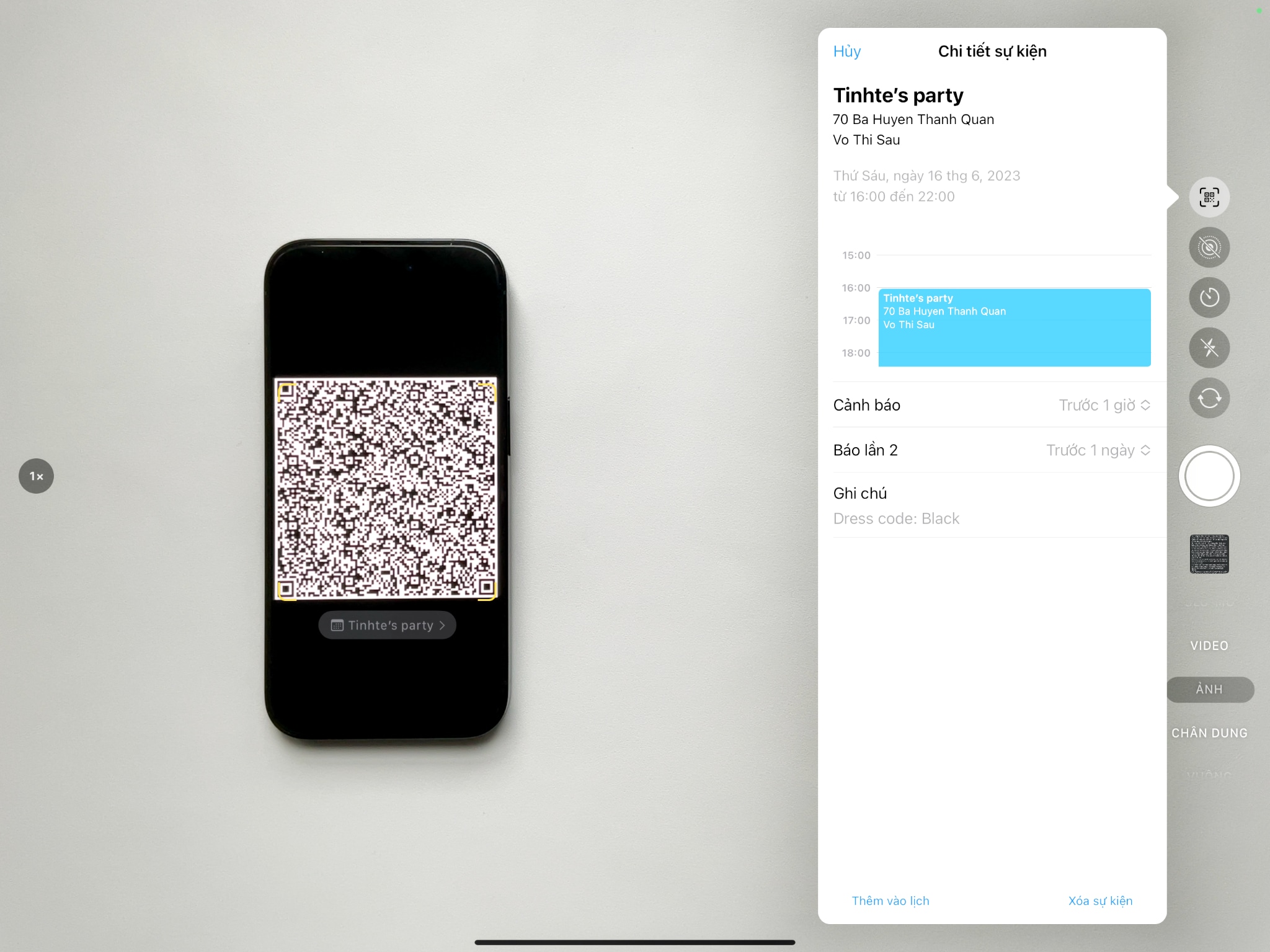
Các bạn dùng iPhone, iPad để quét mã sẽ thấy thông tin của sự kiện hiển thị cực kỳ chi tiết và rõ ràng.
2. Những lợi ích khi lưu thông tin sự kiện bằng mã QR
- Khi quét mã QR toàn bộ thông tin sự kiện sẽ hiển thị chi tiết như: Tên sự kiện, ngày giờ diễn ra sự kiện, địa điểm tổ chức sự kiện, nhắc hẹn sự kiện lần 1, nhắc hẹn sự kiện lần 2, ghi chú. Người được mời chỉ cần 1 cú chạm nữa là có thể lưu vào lịch và khó để bị lỡ. Những thông tin này mà nhập và cài đặt nhắc hẹn thì tốn rất nhiều thời gian và công sức.
- Việc lưu trữ được cả tuỳ chọn nhắc hẹn lần 1, lần 2 sẽ đảm bảo khách mời không bị bỏ lỡ sự kiện.
- Việc đính kèm được cả chính xác địa điểm sẽ đảm bảo khách mời không nhớ nhầm hay đi nhầm qua địa chỉ khác, cũng giúp khách mời tìm kiếm đường đi nhanh hơn.
- Việc có thể thêm được ghi chú giúp nhắc khách mời những thông tin thêm khác như màu sắc trang phục, sự kiện sẽ có ăn uống, có rút thăm trúng thưởng… mà không cần ghi quá nhiều chữ lên thư mời.
- Các cặp đôi tổ chức đám cưới rất nên in mã QR như này, các bạn thậm chí có thể thêm cả số tài khoản ngân hàng một cách tinh tế để khách mời không đến dự vẫn có thể tự gửi quà mừng mà không cần nhờ người khác
 .
.
